3Ds MAX使用锥化修改器修改图形的相关操作
许多朋友最近询问如何在3Ds MAX中使用锥形修改器来改变形状。今天,我们将介绍这个功能的用法,感兴趣的朋友可以一起学习一下!

1、打开3Ds MAX,以一个圆柱体为例,并在修改面板中找到锥化修改器。
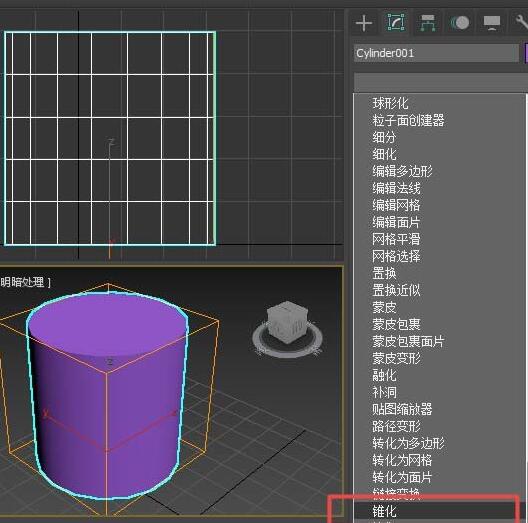
2、当将修改面板锥化的参数下的数量改为1是,圆柱的上端向外发生锥化。
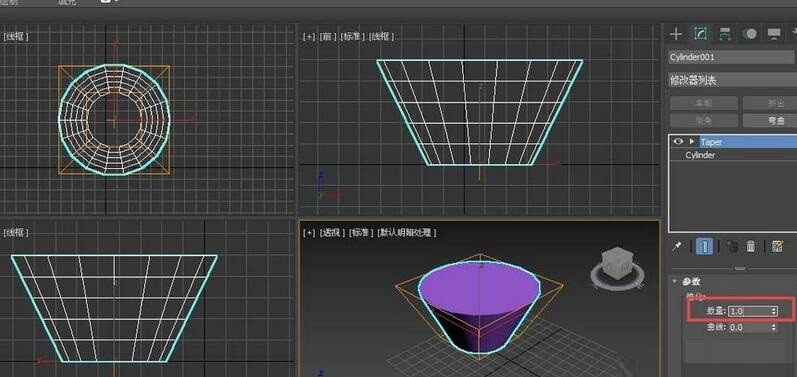
3、若将参数的数量该给负数,比如说-1,则在原圆柱的上端向内进行锥化。
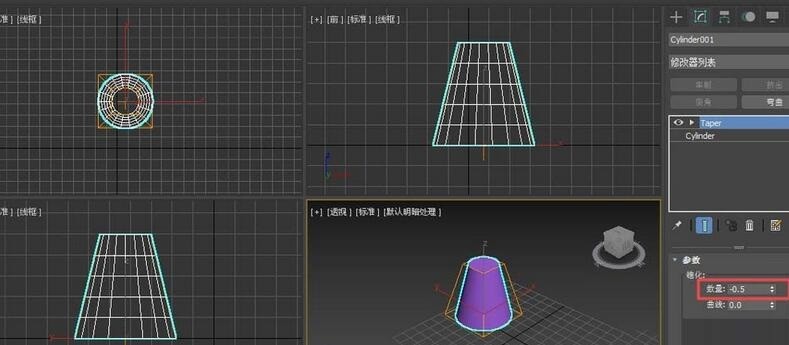
4、若想让圆柱下端锥化,则可以通过将锥化中心向上移动。可以采用对齐工具将锥化中心移到圆柱的上表面。

5、则再采用锥化修改器,圆柱的下端发生了锥化。
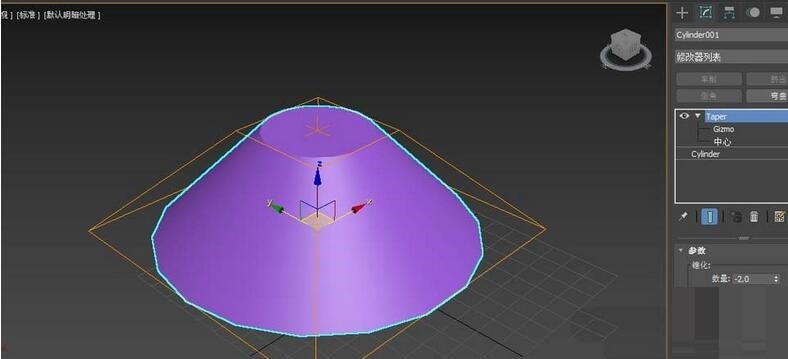
6、同理,将锥化中心移到圆柱的中间的话,圆柱的上表面和下表面同时产生锥化。当曲线下输入一定值,圆柱不但发生锥化,还具有一定的曲线,负值为向内凹,正值为向外凸。
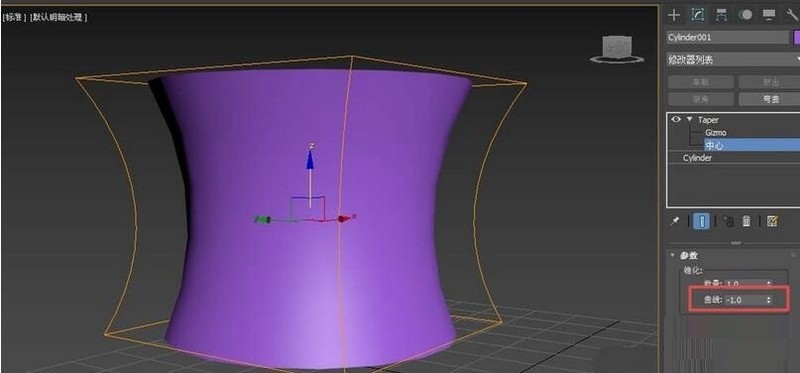
7、通过更改锥化轴还可以得到不同的锥化效果。
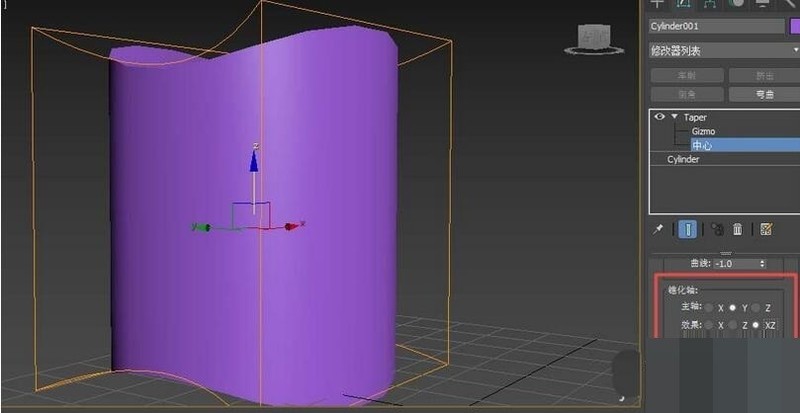
还不了解的朋友们,不要错过小编带来的这篇文章哦。
文章标题:3Ds MAX使用锥化修改器修改图形的相关操作
文章链接://www.hpwebtech.com/jiqiao/113679.html
为给用户提供更多有价值信息,ZOL下载站整理发布,如果有侵权请联系删除,转载请保留出处。
相关软件推荐
其他类似技巧
- 2024-03-26 10:41:043Ds MAX中导出obj没贴图的处理方法
- 2024-03-26 10:41:033Ds MAX使用缩放变形的操作方法
- 2024-03-26 10:36:073Ds MAX渲染物体防止色彩溢出的详细步骤
- 2024-03-26 10:36:073Ds MAX调整自发光参数的操作方法
- 2024-03-26 10:36:073Ds MAX生成高级材质的操作步骤
- 2024-03-26 10:32:423Ds MAX为炫云云渲染按钮设置快捷键的操作步骤
- 2024-03-26 10:31:323Ds MAX制作镜面雕花玻璃效果的详细方法
- 2024-03-25 10:53:173Ds MAX制作木制雕塑的操作方法
- 2024-03-25 10:50:193Ds MAX绘制手表的操作方法
- 2024-03-25 10:50:193Ds MAX制作菱形十二面体的详细方法
3ds MAX 2011软件简介
3ds Max 2011终于浮出水面。较之2010版本,2011有突破性的发展,增加了Slate Material Editor(板岩材质编辑器)、Quicksilver Hardware Renderer(迅银硬件渲染)等诸多新的功能,给用户带来了更为畅快淋漓的体验。
...
详细介绍»









